
Audacity ដែលមានប្រជាប្រិយភាពក្នុងចំណោមអ្នកប្រើប្រាស់គឺសាមញ្ញហើយអាចយល់បានដោយសារតែចំណុចប្រទាក់ដែលងាយស្រួលប្រើនិងការធ្វើមូលដ្ឋានីយកម្មរុស្ស៊ី។ ប៉ុន្តែនៅតែអ្នកប្រើប្រាស់ដែលមិនដែលទាក់ទងជាមួយគាត់ពីមុនអាចជួបបញ្ហា។ កម្មវិធីមានមុខងារមានប្រយោជន៍ជាច្រើនហើយយើងនឹងព្យាយាមប្រាប់អ្នកពីរបៀបប្រើវា។
Audacity គឺជាកម្មវិធីកែសំរួលសំលេងទូទៅមួយក្នុងចំណោមកម្មវិធីកែសំលេងដែលពេញនិយមបំផុតព្រោះវាមិនគិតថ្លៃ។ នៅទីនេះអ្នកអាចដំណើរការសមាសភាពតន្ត្រីតាមដែលអ្នកចូលចិត្ត។
យើងបានជ្រើសរើសសំណួរដែលមានប្រជាប្រិយបំផុតដែលអ្នកប្រើប្រាស់មានក្នុងកំឡុងពេលធ្វើការរបស់ពួកគេហើយព្យាយាមឆ្លើយពួកគេតាមរបៀបដែលអាចចូលដំណើរការបាននិងលម្អិតបំផុត។
វិធីកាត់បទចំរៀងក្នុង Audacity
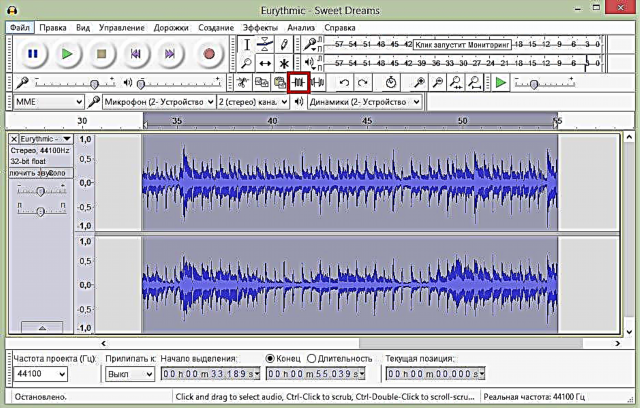
ដូចគ្នានឹងកម្មវិធីនិពន្ធសម្លេងណាមួយ Audacity មានឧបករណ៍កាត់និងកាត់។ ភាពខុសគ្នាគឺថាដោយចុចលើប៊ូតុង "ច្រឹប" អ្នកនឹងលុបអ្វីៗទាំងអស់លើកលែងតែបំណែកដែលបានជ្រើសរើស។ ជាការប្រសើរណាស់ឧបករណ៍កាត់នឹងលុបបំណែកដែលបានជ្រើសរើសរួចហើយ។
Audacity អនុញ្ញាតឱ្យអ្នកមិនត្រឹមតែកាត់បទចំរៀងមួយបទប៉ុណ្ណោះទេប៉ុន្តែថែមទាំងបន្ថែមបំណែកពីបទចម្រៀងមួយទៀតទៅក្នុងវាទៀតផង។ ដូច្នេះអ្នកអាចបង្កើតសំឡេងរោទ៍នៅលើទូរស័ព្ទរបស់អ្នកឬធ្វើការកាត់បន្ថយសម្រាប់ការសម្តែង។
សូមអានបន្ថែមពីរបៀបកាត់តបទចម្រៀងកាត់បំណែកមួយពីវាឬបញ្ចូលបទចំរៀងថ្មីក៏ដូចជាវិធីកាវបិទបទចំរៀងជាច្រើនបទទៅជាបទមួយអានក្នុងអត្ថបទបន្ទាប់។
របៀបកាត់តសំលេងដោយប្រើ Audacity
របៀបបោះសំលេងទៅតន្រ្តី

នៅក្នុង Audacity អ្នកអាចត្រួតលើកំណត់ត្រាមួយយ៉ាងងាយស្រួល។ ឧទាហរណ៍ប្រសិនបើអ្នកចង់ថតបទចម្រៀងនៅផ្ទះបន្ទាប់មកអ្នកត្រូវថតសំលេងនិងដាច់ដោយឡែកពីគ្នា - តន្រ្តី។ បន្ទាប់មកបើកឯកសារអូឌីយ៉ូទាំងពីរនៅក្នុងកម្មវិធីនិពន្ធហើយស្តាប់។
ប្រសិនបើលទ្ធផលសមនឹងអ្នកបន្ទាប់មករក្សាទុកសមាសភាពតាមទ្រង់ទ្រាយប្រជាប្រិយណាមួយ។ នេះគឺស្រដៀងគ្នានឹងការធ្វើការជាមួយស្រទាប់នៅក្នុងកម្មវិធី Photoshop ។ បើមិនដូច្នោះទេបង្កើននិងបន្ថយកម្រិតសំឡេងផ្លាស់ប្តូរការថតសម្លេងទាក់ទងនឹងគ្នាបញ្ចូលបំណែកទទេឬបន្ថយការផ្អាករយៈពេលយូរ។ ជាទូទៅធ្វើអ្វីគ្រប់យ៉ាងដូច្នេះជាលទ្ធផលអ្នកទទួលបានសមាសភាពគុណភាព។
វិធីដកសំលេងរំខាននៅក្នុង Audacity

ប្រសិនបើអ្នកកត់ត្រាបទចម្រៀងប៉ុន្តែសំលេងលឺត្រូវបានគេលឺនៅផ្ទៃខាងក្រោយអ្នកក៏អាចលុបវាចោលដោយប្រើកម្មវិធីនិពន្ធ។ ដើម្បីធ្វើដូចនេះជ្រើសរើសផ្នែកសំលេងរំខានដោយគ្មានសំលេងលើការថតសំលេងហើយបង្កើតគំរូសំលេងរំខាន។ បន្ទាប់មកអ្នកអាចជ្រើសរើសការថតសំលេងទាំងមូលនិងដកសំលេងរំខានចេញ។
មុនពេលអ្នកសន្សំលទ្ធផលអ្នកអាចស្តាប់ការថតសំលេងហើយប្រសិនបើមានអ្វីមួយមិនសមនឹងអ្នកសូមកែតម្រូវប៉ារ៉ាម៉ែត្រកាត់បន្ថយសំលេងរំខាន។ អ្នកអាចធ្វើប្រតិបត្តិការកាត់បន្ថយសំលេងរំខានម្តងហើយម្តងទៀតច្រើនដងប៉ុន្តែក្នុងករណីនេះសមាសធាតុខ្លួនវាអាចទទួលរង។
សូមមើលការបង្រៀននេះសម្រាប់ព័ត៌មានលម្អិតបន្ថែម៖
វិធីដកសំលេងរំខាននៅក្នុង Audacity
វិធីរក្សាទុកចម្រៀងទៅ mp3
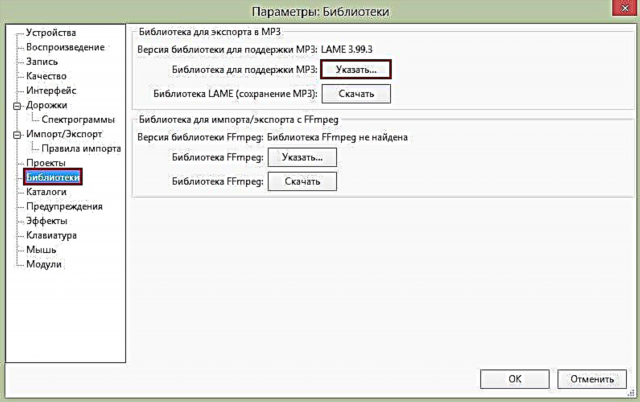
ដោយសារ Audacity មិនគាំទ្រទ្រង់ទ្រាយ mp3 តាមលំនាំដើមអ្នកប្រើជាច្រើនមានសំណួរអំពីបញ្ហានេះ។
ជាការពិត mp3 អាចត្រូវបានបញ្ចូលទៅក្នុងកម្មវិធីនិពន្ធដោយដំឡើងបណ្ណាល័យ Lame បន្ថែម។ អ្នកអាចទាញយកវាដោយប្រើកម្មវិធីដោយខ្លួនឯងឬអ្នកអាចធ្វើដោយដៃដែលមានលក្ខណៈសាមញ្ញជាង។ បន្ទាប់ពីទាញយកបណ្ណាល័យអ្នកគ្រាន់តែត្រូវប្រាប់កម្មវិធីនិពន្ធពីផ្លូវទៅកាន់វា។ ដោយបានធ្វើឧបាយកលងាយៗទាំងនេះអ្នកអាចរក្សាទុកចម្រៀងដែលអាចកែបានទាំងអស់ជាទ្រង់ទ្រាយ MP3 ។
អ្នកនឹងរកឃើញព័ត៌មានបន្ថែមនៅទីនេះ៖
វិធីរក្សាទុកចម្រៀងក្នុង mp3 ក្នុង Audacity
របៀបថតសំឡេង

ដូចគ្នានេះផងដែរអរគុណចំពោះកម្មវិធីនិពន្ធសំលេងនេះអ្នកមិនចាំបាច់ប្រើឧបករណ៍ថតសំលេងទេអ្នកអាចថតសំលេងចាំបាច់ទាំងអស់នៅទីនេះ។ ដើម្បីធ្វើដូចនេះអ្នកគ្រាន់តែត្រូវការភ្ជាប់មីក្រូហ្វូនហើយចុចប៊ូតុងកំណត់ត្រា។
យើងសង្ឃឹមថាបន្ទាប់ពីបានអានអត្ថបទរបស់យើងហើយអ្នកអាចរកវិធីប្រើប្រាស់ Audacity និងទទួលបានចម្លើយចំពោះសំណួរទាំងអស់របស់អ្នក។











